Como navegar na Internet em uma Smart TV TCL: guia passo a passo – TechCult
Miscelânea / / October 03, 2023
As Smart TVs TCL são conhecidas por seu preço acessível, design elegante e interfaces fáceis de usar. Embora eles se destaquem no fornecimento de excelente qualidade de imagem e som para seus programas e filmes favoritos, você sabia que também pode usá-los para navegar na Internet? Sim, você pode transformar seu dispositivo em uma poderosa máquina de navegação na web. Neste guia passo a passo, orientaremos você no processo de acesso e navegação no navegador da Internet em sua TCL Smart TV.
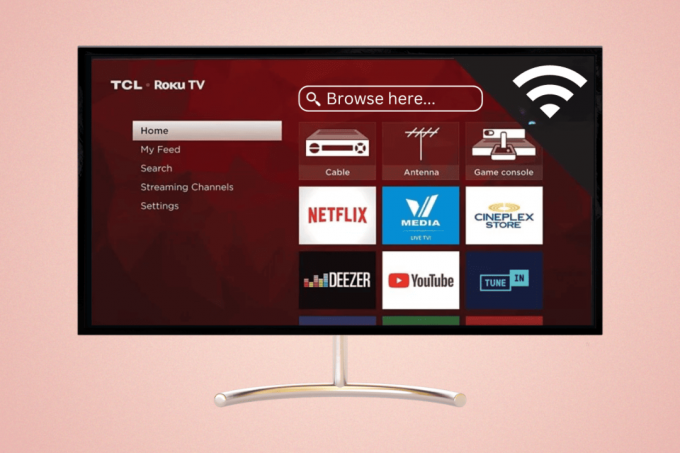
Índice
Como navegar na Internet em uma Smart TV TCL
TCL Smart TV vem com vários sistemas operacionais, incluindo Android e Roku. Mas os princípios básicos de operação permanecem os mesmos. Portanto, é aconselhável tentar as etapas abaixo, independentemente do sistema operacional do seu dispositivo. A única mudança que você pode esperar é o nome dos navegadores da web, que é diferente para diferentes sistemas operacionais na TCL TV. Continue a ler para saber mais!
Etapa 1: verifique o modelo da sua Smart TV TCL
Antes de mergulhar no processo de navegação na Internet em sua TCL Smart TV, é crucial garantir que o modelo de sua TV seja compatível com navegação na web. Nem todas as Smart TVs TCL possuem esse recurso, então verifique o manual do usuário da sua TV ou visite o site da TCL para confirmar se o seu modelo permite navegação na Internet. Isso pode economizar seu precioso tempo, caso contrário, siga diretamente as etapas abaixo.
Passo 2: Conecte-se ao Wi-Fi
Para acessar a internet na sua TCL Smart TV, você precisa conectá-la a uma rede Wi-Fi. Veja como:
1. Usando o controle remoto da TV TCL, pressione o Lar botão para acessar o menu principal.
2. Navegar para Configurações pressionando o botão de rolagem para cima e selecionando-o.

3. No menu Configurações, vá para Rede e escolha Wi-fi.
4. Selecione seu Rede Wi-Fi na lista de redes disponíveis.
5. Insira o seu Senha do wifi se solicitado.
Aguarde a TV se conectar à rede Wi-Fi. Uma vez conectado, você está pronto para prosseguir.
Etapa 3: inicie o navegador da web
As Smart TVs TCL normalmente vêm com um navegador pré-instalado, geralmente uma versão do Google Chrome ou outro navegador popular. Para iniciar o navegador da web:
1. Usando o controle remoto, pressione o Lar botão para acessar o menu principal.
2. Navegar para Aplicativos ou Formulários e selecione-o.
3. Selecione os Obtenha mais aplicativos. Esta ação o levará ao Google PlayStore, onde você poderá explorar e pesquisar diversos aplicativos e jogos.
4. Use ▲/▼ botões para percorrer diferentes categorias. Depois de localizar uma categoria de seu interesse, vá para a direita para ver as opções disponíveis.
5. Para realizar uma pesquisa, navegue até o Ícone de pesquisa, posicionado na parte superior da tela, e use o teclado na tela para digitar sua consulta de pesquisa.

6. Depois de encontrar o aplicativo do navegador da web (provavelmente- Navegador da TV – Navegue aqui) que você deseja, selecione-o e escolha o Instalar opção para iniciar o processo de instalação.

Leia também:Como conectar a barra de som à TCL Android TV
Como usar o navegador da Web na TCL Smart TV
Assim que o navegador da web estiver aberto em sua TCL Smart TV, você poderá usar o controle remoto para navegar e navegar na Internet. Aqui estão algumas dicas básicas de navegação:
- Cursor ou ponteiro: muitas Smart TVs TCL permitem que você mova um cursor ou ponteiro na tela usando os botões direcionais do controle remoto. Este cursor funciona de forma semelhante a um ponteiro do mouse em um computador e é usado para selecionar links e digitar endereços da web.
- Teclado virtual: para inserir URLs de sites ou termos de pesquisa, você pode usar o teclado virtual que aparece na tela. Navegue até o campo de texto, clique nele e o teclado virtual deverá aparecer.
- Botões de navegação: o controle remoto da sua TV pode ter botões de navegação dedicados (por exemplo, avançar, retroceder, atualizar) que você pode usar enquanto navega na Internet.
- Marcador: muitas vezes você pode marcar seus sites favoritos para acesso rápido no futuro. Procure um marcador ou ícone de estrela na interface do navegador.
- Configurações: Acesse o menu de configurações do navegador para personalizar sua experiência de navegação. Você pode ajustar preferências como página inicial, configurações de privacidade e muito mais.
Como sair do navegador da Web na TCL Smart TV
Para sair do navegador da web e retornar ao menu principal da TV ou outro aplicativo:
1. aperte o Voltar botão no controle remoto para voltar à tela anterior do navegador.
2. Continue pressionando o Voltar botão até chegar à página inicial do navegador.
3. aperte o Lar no controle remoto para retornar ao menu principal da TV.
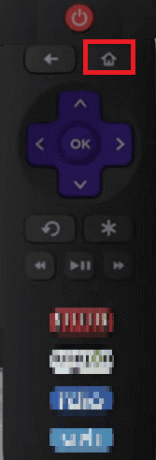
Navegando na internet em sua TCL Smart TV é uma maneira conveniente de acessar sites, transmitir conteúdo online e verificar e-mails diretamente da sua televisão. Seguindo as etapas descritas neste guia, você poderá aproveitar ao máximo os recursos do seu dispositivo. Se você tiver alguma dúvida ou sugestão para nós, deixe-nos saber na caixa de comentários abaixo.
Henry é um escritor de tecnologia experiente e apaixonado por tornar tópicos complexos de tecnologia acessíveis aos leitores comuns. Com mais de uma década de experiência na indústria de tecnologia, Henry se tornou uma fonte confiável de informações para seus leitores.



